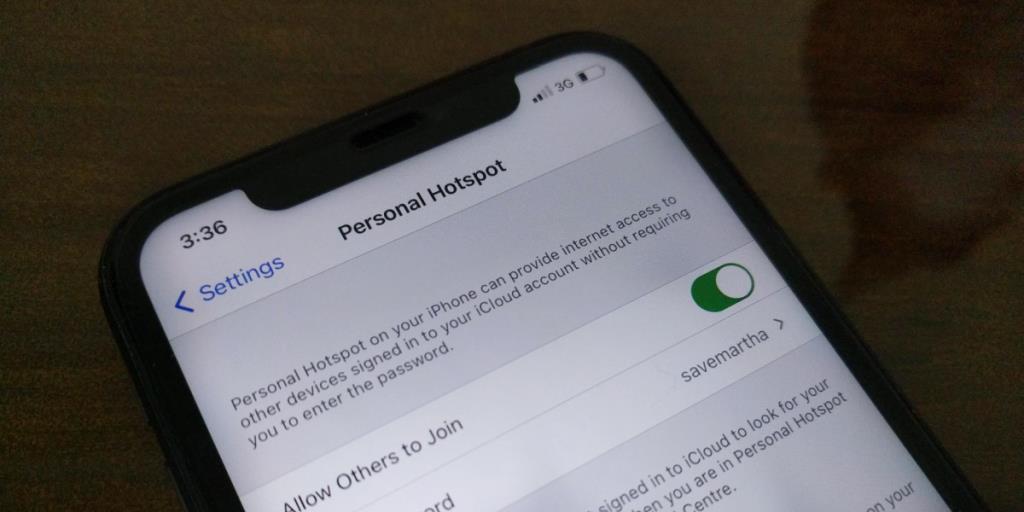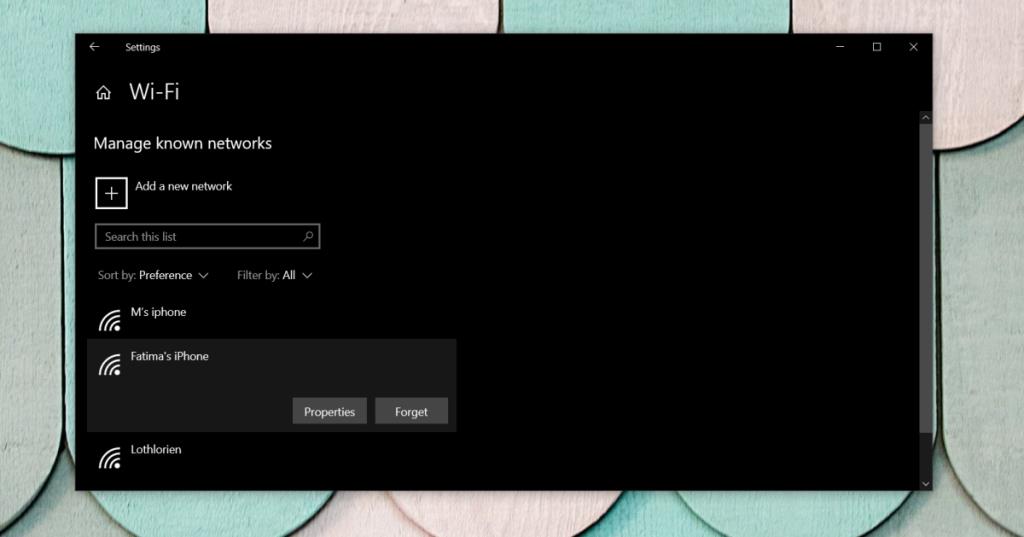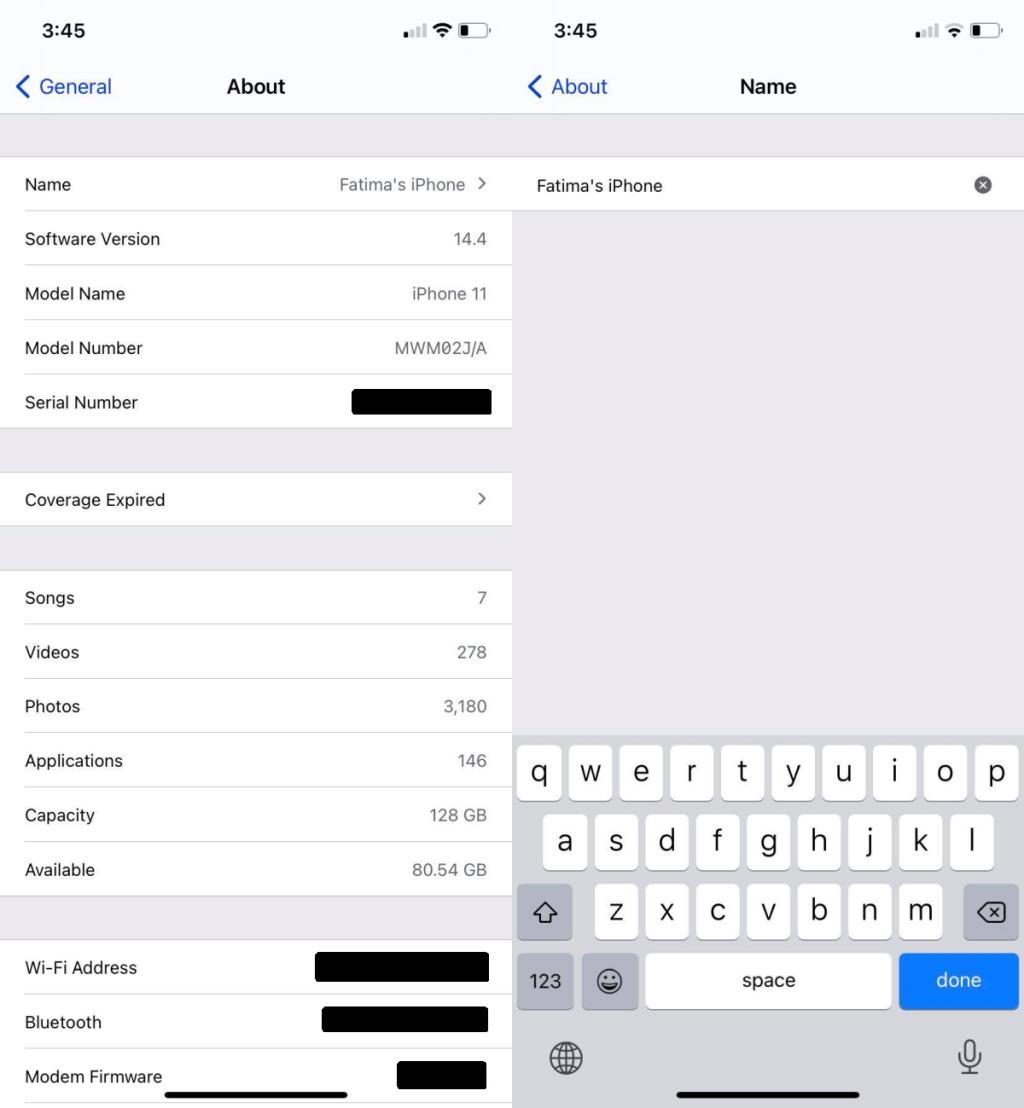Telefon pintar boleh menyambung ke Internet melalui kad SIM yang menyambungkannya kepada pembekal perkhidmatan. Rangkaian dan telefon ini menyokong 3G dan 4G yang agak pantas dan boleh, dalam keadaan darurat, digunakan sebagai ganti sambungan jalur lebar.
Bekerja pada telefon tidak sama seperti bekerja pada desktop, jadi jika anda ingin menggunakan rangkaian 3G atau 4G pembekal perkhidmatan anda pada desktop Windows 10, anda perlu menggunakan hotspot.
Telefon pintar moden, iPhone dan telefon Android, kedua-duanya menyokong hotspot yang membolehkan pengguna membuat sambungan wayarles atau berwayar dengan PC Windows 10.
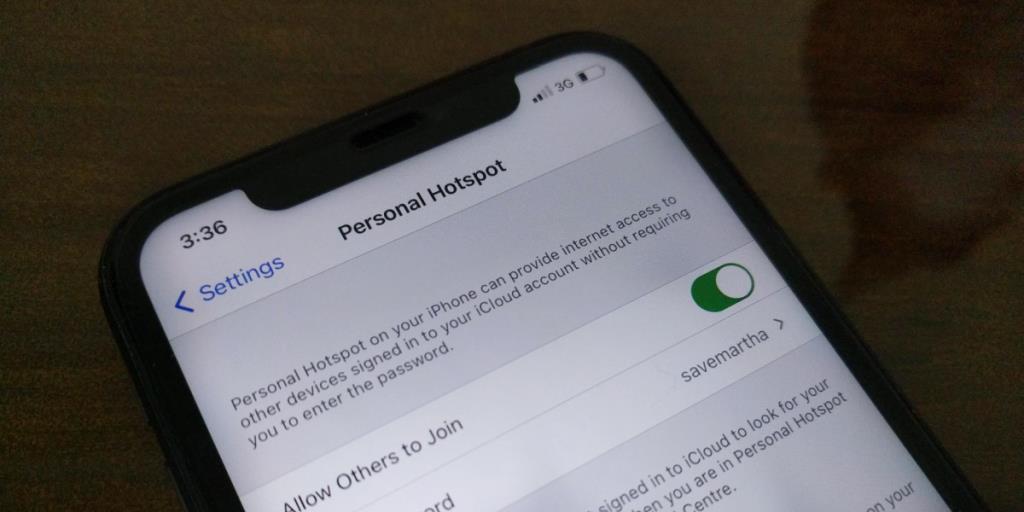
Hotspot iPhone Tidak Berfungsi?
Tempat liputan peribadi ialah ciri asli pada iOS . Apa yang anda perlu lakukan ialah menghidupkan suis dan tempat liputan akan dibuat. IPhone membenarkan pengguna menyambung ke tempat liputannya melalui WiFi dan/atau kabel data USB.
Anda mesti mendayakan data mudah alih pada iPhone anda dan anda mesti mendayakan 3G/4G oleh pembekal perkhidmatan anda. Untuk menyambung ke tempat liputan, anda perlu mengklik ikon WiFi dalam dulang sistem pada Windows 10, dan iPhone anda akan dipaparkan, dengan namanya, sebagai sambungan yang tersedia.
Jika anda tidak dapat menyambung ke tempat liputan peribadi iPhone, jalankan semakan asas ini dan kemudian cuba penyelesaian yang disenaraikan lebih lanjut di bawah.
- Pastikan anda telah memasukkan kata laluan untuk hotspot. Kata laluan dijana secara automatik oleh iOS tetapi boleh ditukar kepada apa sahaja yang anda suka . Anda boleh melihat kata laluan untuk hotspot iPhone dengan membuka aplikasi Tetapan dan pergi ke Hotspot Peribadi.
- Berikan sambungan beberapa minit untuk mewujudkan dan mula bekerja . Biasanya, ia mengambil masa beberapa minit untuk sambungan Internet menjadi aktif walaupun selepas anda disambungkan ke hotspot.
- Pastikan anda mendapat kekuatan isyarat yang baik pada iPhone anda. Kekuatan isyarat yang rendah akan menjejaskan kualiti sambungan.
- Sesetengah pembekal perkhidmatan menyekat tempat liputan mudah alih. Anda mungkin melihat ciri tersebut pada iPhone anda tetapi ia mungkin disekat oleh pembekal khidmat anda. Anda harus menyemak sama ada mereka menyekat. Jika mereka berbuat demikian, anda mungkin boleh atau tidak boleh menyahsekatnya, bergantung pada dasar pembekal perkhidmatan berkenaan penggunaan rangkaian yang adil.
Bagaimana Jika Komputer Riba Tidak Bersambung ke Hotspot iPhone
Jika semua perkara di atas menyemak dan anda masih tidak dapat menyambung ke hotspot peribadi iPhone, cuba yang berikut.
1. Sambung melalui kabel data USB
Ini ialah kaedah yang mudah dan boleh dipercayai untuk menyambung ke hotspot peribadi iPhone.
- Dayakan tempat liputan peribadi pada iPhone anda.
- Sambungkan iPhone ke PC Windows 10 anda melalui kabel data.
- The Windows 10 PC akan menyambung ke hotspot . Ia akan muncul sebagai sambungan Ethernet.
Nota: pastikan anda menggunakan kabel Apple asli atau kabel yang diperakui untuk sambungan.
2. Lupakan rangkaian dan sambung semula
Jika anda boleh menyambung ke tempat liputan peribadi tetapi tidak boleh mengakses Internet pada PC Windows 10 anda, cuba lupakan sambungan tempat liputan pada iPhone dan sambungkannya semula.
- Buka apl Tetapan dengan pintasan papan kekunci Win+I.
- Pergi ke Rangkaian & Internet.
- Pilih tab WiFi dan klik Urus rangkaian yang diketahui.
- Pilih rangkaian iPhone dan klik Lupakan.
- Sambung ke rangkaian semula.
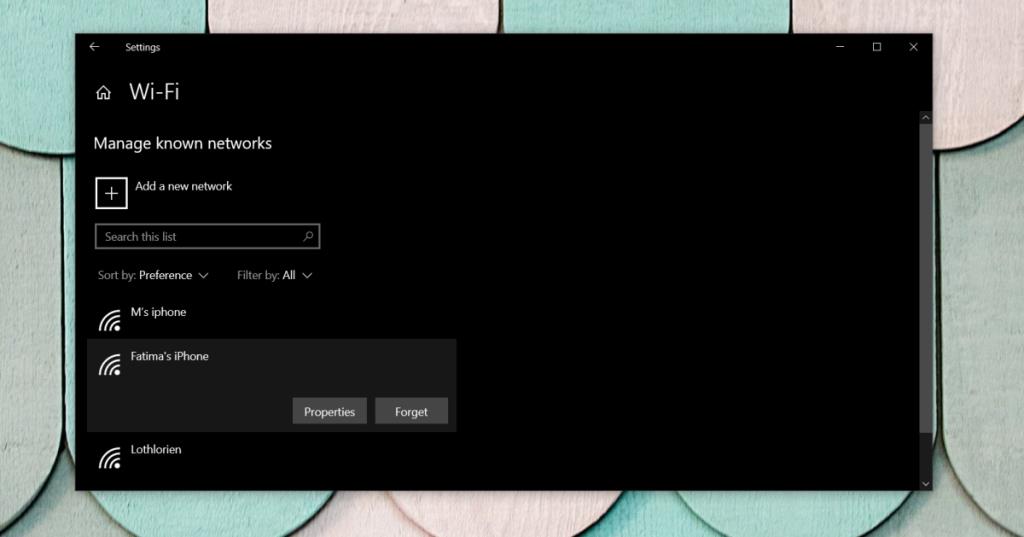
3. Namakan semula iPhone
Windows 10 biasanya tidak menghadapi masalah dengan nama rangkaian WiFi tetapi dengan hotspot iPhone, ruang atau aksara bukan abjad angka boleh menyebabkan masalah apabila anda cuba menyambung kepadanya.
- Buka apl Tetapan pada iPhone/iPad anda.
- Pergi ke tab Umum dan ketik Perihal.
- Namakan semula iPhone supaya tiada ruang di dalamnya (atau noktah, koma dll).
- Cuba sambung ke tempat liputan sekali lagi.
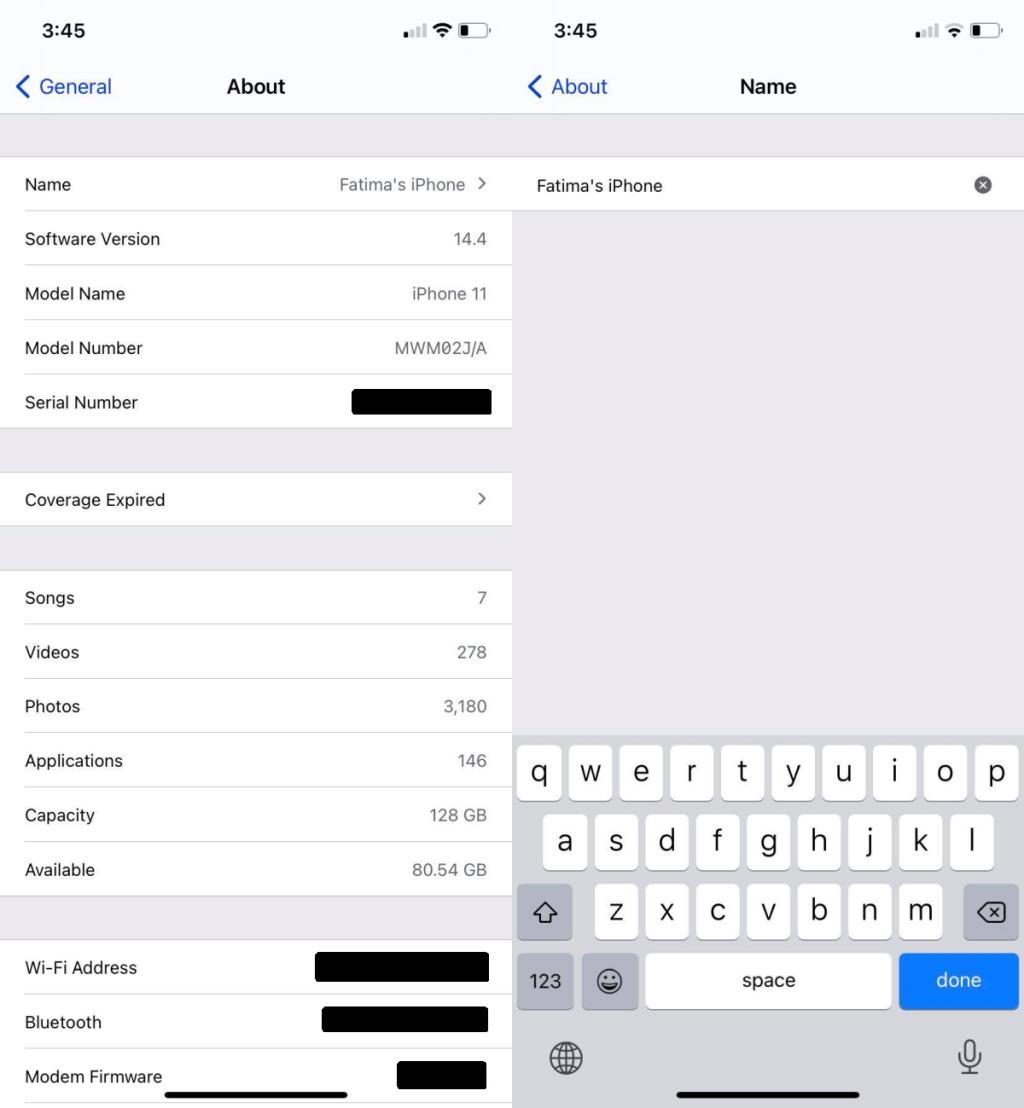
Kesimpulan
Mencipta hotspot wayarles atau berwayar pada iPhone (atau mana-mana telefon pintar) dahulunya merupakan satu tugas yang agak sukar kira-kira sepuluh tahun yang lalu. Ciri ini telah disekat secara aktif kerana rangkaian tidak mempunyai lebar jalur untuknya. Perkara telah berubah sekarang dan pembekal perkhidmatan biasanya tidak menyekat pengguna daripada mencipta tempat liputan pada peranti mereka.
Pada iPhone, semuanya lebih mudah dan penyelesaian yang disenaraikan di atas harus menyelesaikan sebarang masalah yang anda hadapi.